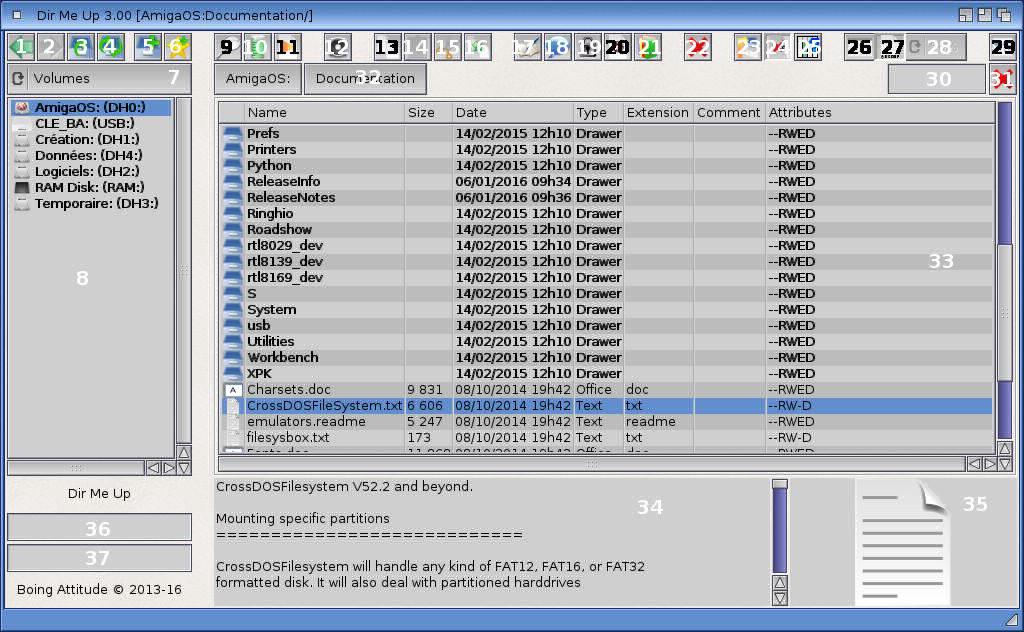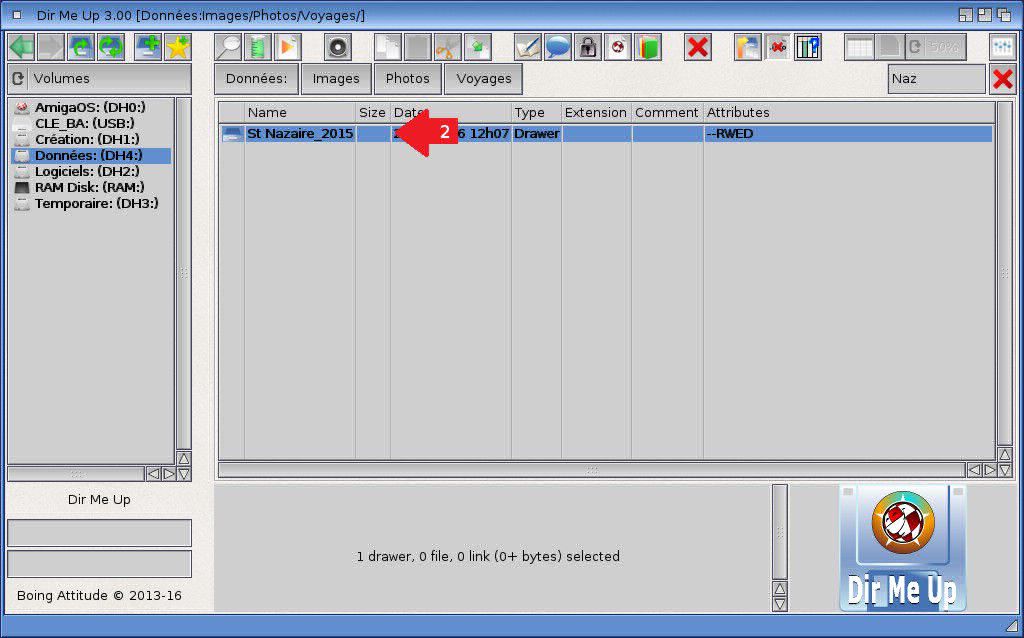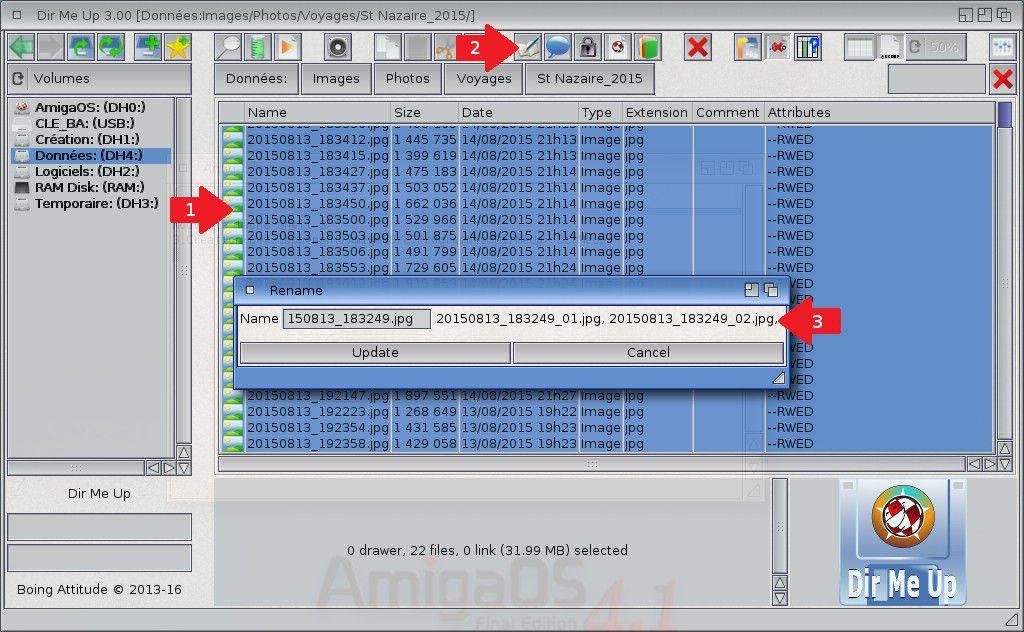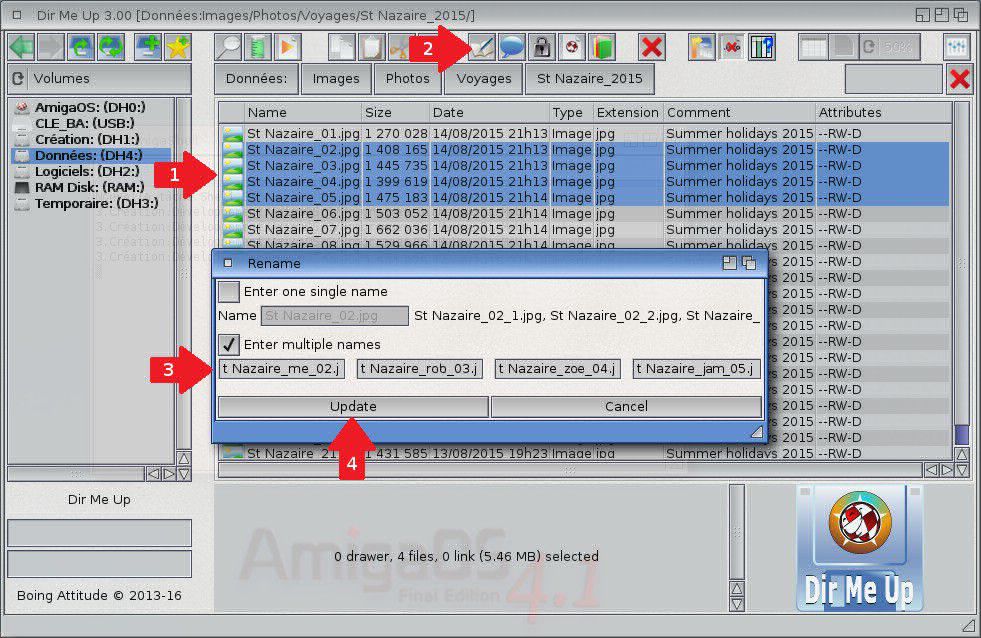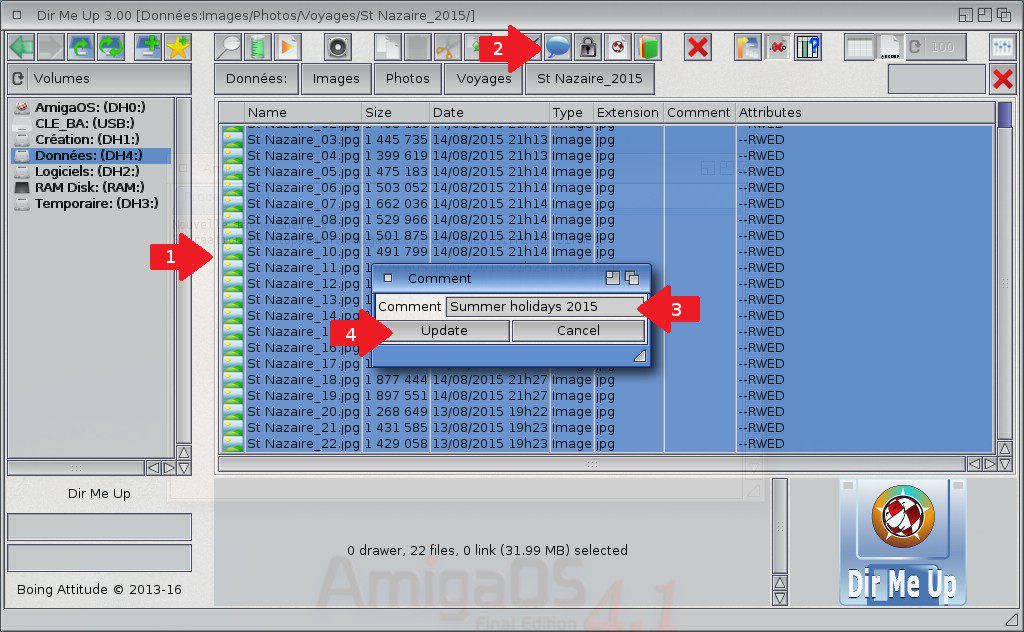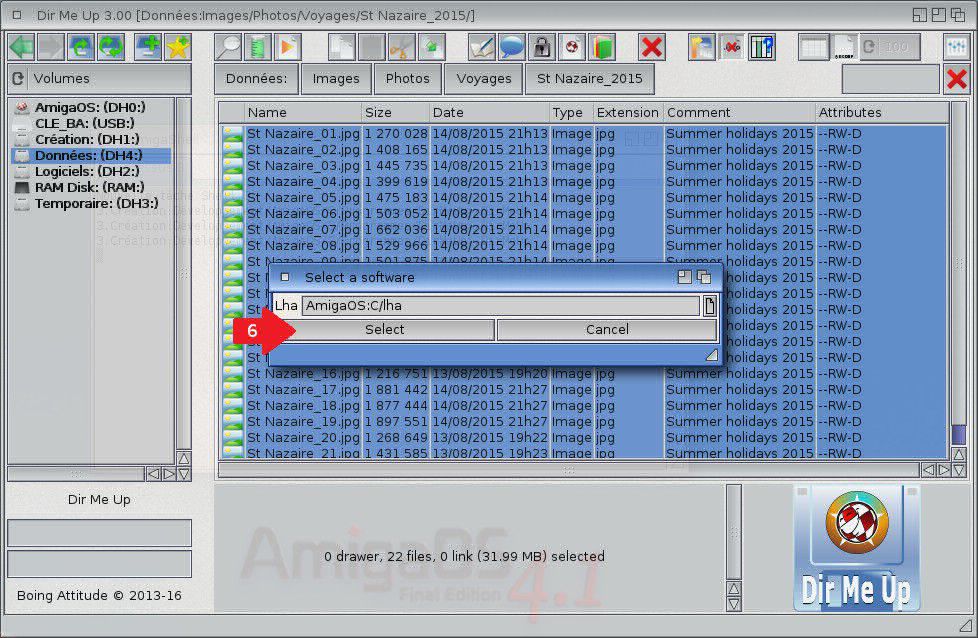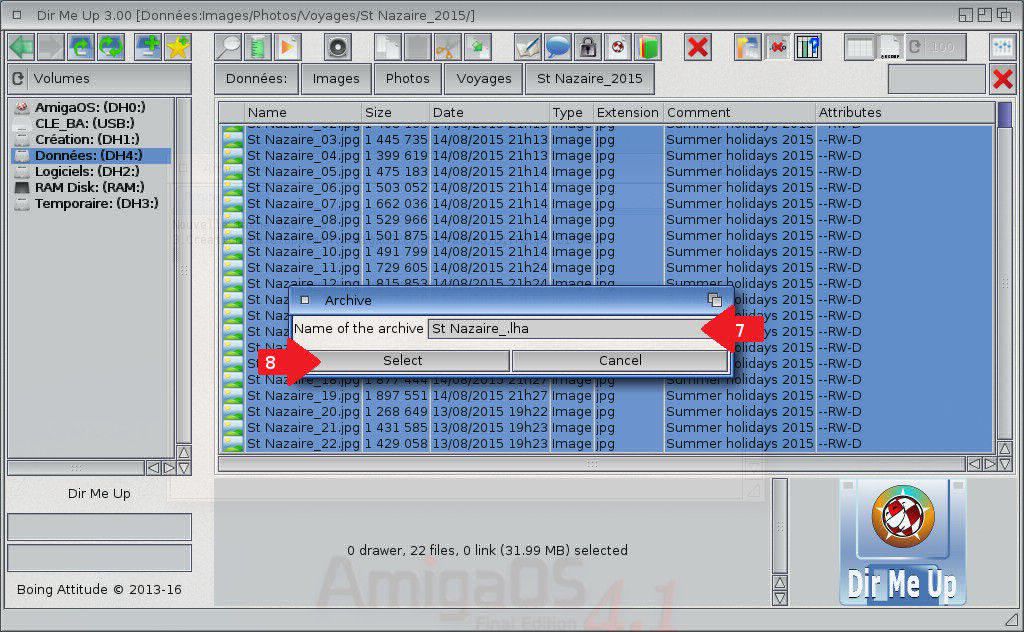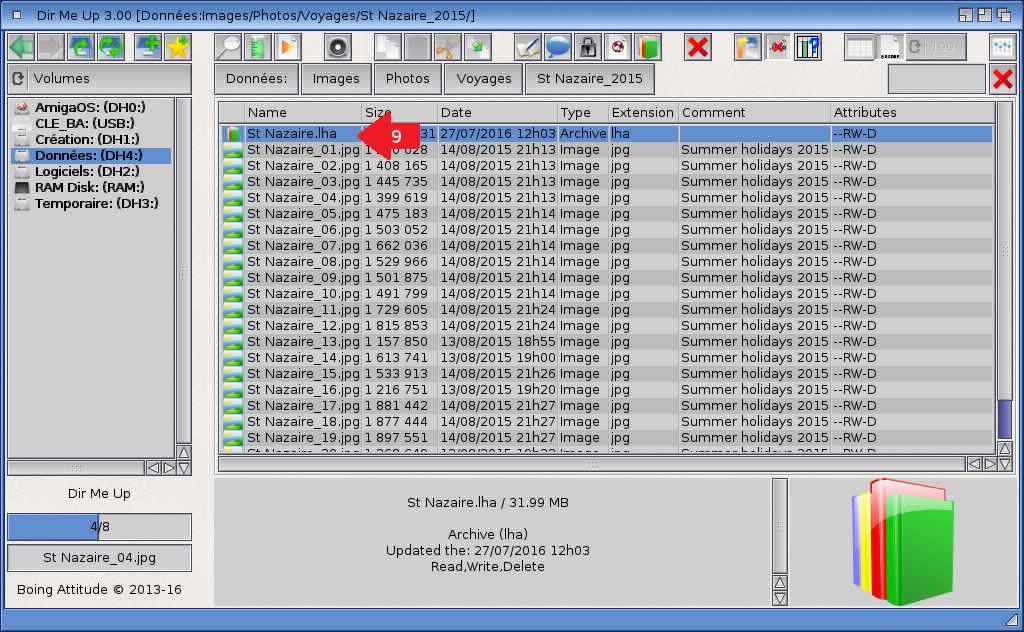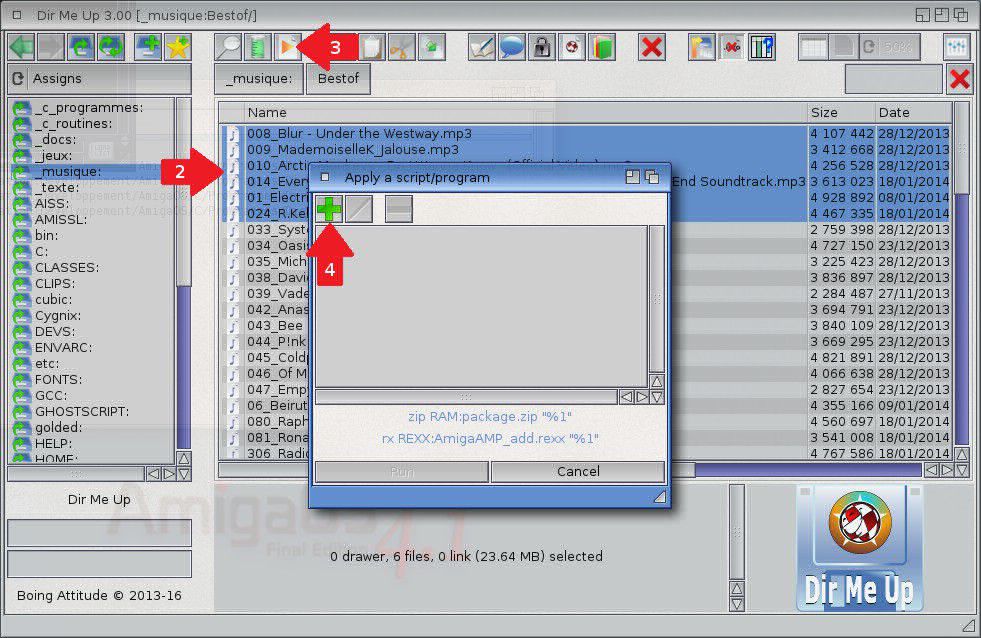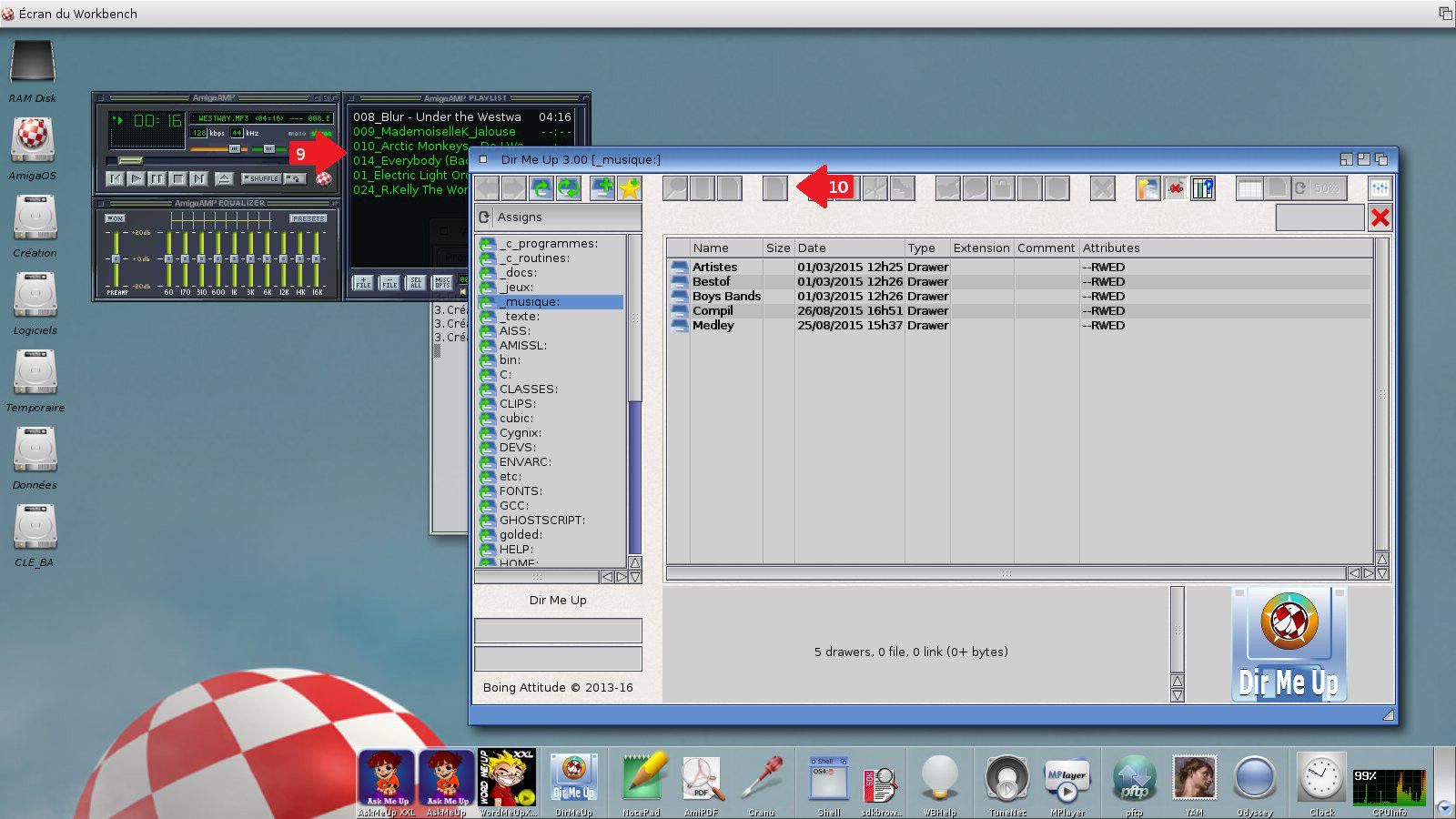|
Dimanche 21 décembre 2025 - 23:30 |
| Translate |
|
| Rubriques |
| Réseaux sociaux |
|
| Liste des jeux Amiga |
|
| Trucs et astuces |
|
| Glossaire |
|
| Galeries |
|
| Téléchargement |
|
| Liens |
|
| Partenaires |
|
| A Propos |
|
| Contact |
|

|
|
Dir Me Up est un explorateur et gestionnaire de fichiers conçu par Jérôme Senay de Boing Attitude :). C'est un produit commercial disponible pour AmigaOS 4.1 et supérieur. Voici un article qui présente et explique les nombreuses fonctions de ce logiciel.
Présentation de l'interface
Voici la présentation des 37 éléments de l'interface principale, avec leurs éventuels touches ou raccourci clavier (notés entre crochets) pour y accéder.
1. Revenir à l'emplacement précédemment visité ([F1] ou [Backspace]).
2. Aller à l'emplacement suivant dans l'historique des visites ([F2]).
3. Se positionner dans le "parent" de l'emplacement actuel. Peut être utilisé à partir d'une assignation ([F3]).
4. Réactualiser la liste des volumes. L'emplacement devient la racine de l'emplacement sélectionné ([F4]).
5. Créer un tiroir ([Amiga]+[+]).
6. Ajouter l'emplacement en cours aux favoris ([Amiga]+[B]).
7. Choisir le type de volume : volumes, assignations, les deux ou favoris.
8. Liste des volumes, assignations, favoris.
9. Examiner un élément : selon le type, cela peut être visualiser, visionner, lire, écouter... ([Entrée]).
10. Calculer la taille du(es) élément(s) sélectionné(s) ([espace]).
11. Appliquer un script (Shell, ARexx, Python) ou programme sur le(s) élément(s) sélectionné(s) ([Amiga] +[E]).
12. Appliquer le premier script (Shell, ARexx, Python) ou programme mémorisé sur le(s) élément(s) sélectionné(s). Jusqu'à cinq boutons sont ainsi personnalisables ([Amiga]+[1]).
13. Copier le(s) élément(s) sélectionné(s) dans le presse-papiers ([Amiga]+[C]).
14. Coller le contenu du presse-papiers dans l'emplacement en cours ([Amiga]+[V]).
15. Découper le(s) élément(s) sélectionné(s) vers le presse-papiers ([Amiga]+[X]).
16. Dupliquer le(s) élément(s) sélectionné(s) ([Amiga]+[D]).
17. Renommer le(s) élément(s) sélectionné(s) ([Amiga]+[R]).
18. Commenter le(s) élément(s) sélectionné(s) ([Amiga]+[O]).
19. Administrer (gérer les attributs) le(s) élément(s) sélectionné(s) ([Amiga]+[M]).
20. Afficher la fenêtre "InfoWB" pour le(s) élément(s) sélectionné(s) ([Amiga]+[I]).
21. Archiver (avec Lha) le(s) élément(s) sélectionné(s) ([Amiga]+[H]).
22. Supprimer le(s) élément(s) sélectionné(s) ([Suppr.]).
23. (Dés)Activer le positionnement des tiroirs en débuts de liste.
24. (Dés)Activer la visualisation des fichiers ".info".
25. Choix des colonnes à afficher pour la visualisation des fichiers/tiroirs.
26. Choisir une vue par liste ou par icônes ([Amiga]+[L]).
27. Dans le cas d'une vue par icônes, afficher/cacher le nom du fichier.
28. Dans le cas d'une vue par icônes, choisir le niveau de zoom.
29. Accéder aux préférences du logiciel (choix du thème AISS, colonnes à afficher...) ([Amiga]+[P]).
30. Saisir un filtre sur les noms de fichiers.
31. Effacer le filtre ([Amiga]+[Suppr.]).
32. Naviguer dans le chemin en cours.
33. Contenu de l'emplacement en cours.
34. Prévisualisation (fichier texte, image, volume).
35. Miniature (prévisualisation dans le cas d'une image, d'une icône ou d'un volume).
36. Barre de progression générale de traitement.
37. Barre de progression de l'élément en cours de traitement.
Sélectionner les fichiers/tiroirs
Avec la vue par liste
Sélectionnez le ou les fichiers et/ou tiroirs en cliquant sur le bouton gauche de la souris et en faisant glisser la souris vers le haut et le bas. Vous pouvez aussi cliquer sur chaque fichier/tiroir en appuyant sur la touche [Maj]. Les fichiers/tiroirs sont alors ajoutés à la sélection en cours. Si le fichier/tiroir était déjà sélectionné, il ne l'est alors plus.
Vous pouvez aussi utiliser le clavier :
- Les flèches [Haut], [Bas], [Home] et [Fin] permettent de sélectionner respectivement le fichier/répertoire précédent, le suivant, le premier et le dernier.
- Il est possible de maintenir la touche [Maj] enfoncée pour ajouter la ligne en cours à la sélection. En combinant les touches [Maj], [Home] et [Fin], il est très simple de sélectionner toutes les lignes/tiroirs de l'emplacement en cours.
Avec la vue par icône
Vous pouvez cliquer sur chaque fichier/tiroir en appuyant sur la touche [Maj]. Les fichiers/tiroirs sont alors ajoutés à la sélection en cours. Si le fichier/tiroir était déjà sélectionné, il ne l'est alors plus.
Vous pouvez aussi utiliser le clavier :
- Les flèches [Gauche], [Droite], [Haut], [Bas], [Home] et [Fin] permettent de sélectionner respectivement le fichier/répertoire précédent, le suivant, celui du "dessus", celui du "dessous", le premier et le dernier.
- Il est possible de maintenir la touche [Maj] enfoncée pour ajouter la ligne en cours à la sélection. En combinant les touches [Maj], [Home] et [Fin], il est très simple de sélectionner toutes les lignes/tiroirs de l'emplacement en cours.
Explorer un tiroir
Double-cliquez sur le tiroir ou sélectionnez-le puis, au choix :
- Appuyez sur la molette de la souris.
- Appuyez sur la touche [Entrée].
- Utiliser le menu en cliquant sur le bouton droit de la souris, puis en sélectionnant l'option "Examiner".
Double-cliquez sur le fichier ou sélectionnez-le puis, au choix :
- Appuyez sur la molette de la souris.
- Appuyez sur la touche [Entrée].
- Utiliser le menu en cliquant sur le bouton droit de la souris, puis en sélectionnant l'option "Examiner".
Prévisualiser un fichier
Cliquez simplement sur le fichier. Pour l'instant, les images, icônes, fichiers "texte" et volumes peuvent être prévisualisés. Ci-dessous l'exemple d'un fichier texte :
Filtrer les fichiers/tiroirs selon le nom
L'objectif de cette partie est de vous montrer comment sélectionner le tiroir "St Nazaire_2015".
1. Saisissez "Naz" dans la zone de filtre.
2. Après quelques instants, seul le tiroir "St Nazaire_2015" apparaît. Sélectionnez-le.
Remarque : vous pouvez également appuyer sur [Maj]+[s] ("S" comme "St Nazaire") pour vous positionner sur le tiroir précédent puis utiliser la flèche de direction "bas" pour se positionner sur le tiroir.
Renommer des fichiers/tiroirs
L'objectif de cette partie est de vous montrer comment renommer de façon homogène les images du tiroir "St Nazaire_2015".
1. Sélectionnez les fichiers à renommer en cliquant sur le bouton gauche de la souris et en faisant glisser la souris vers le bas. Vous pouvez aussi cliquer sur chaque fichier en appuyant sur la touche [Maj].
2. Cliquez sur le bouton "Renommer". Vous pouvez également appuyer sur les touches [Amiga]+[R] ou choisir l'option "Renommer" du menu. Une fenêtre apparaît. Par défaut, le nom du premier fichier sélectionné apparaît. Une prévisualisation du renommage est visible en "3" dans l'image suivante.
4. Saisissez le nouveau nom avec l'extension voulue, ici "St Nazaire.jpg".
5. Cliquez sur le bouton "Modifier" ("update" en anglais).
6. Les fichiers sont renommés de la façon suivante : St Nazaire_nn.jpg où "nn" représente un compteur. Celui-ci est inséré avant l'extension. Notez le zéro non significatif ajouté pour garder un tri toujours cohérent. Sans zéro non significatif, on obtiendrait une liste triée comme suit : "..._1.jpg", "..._10.jpg", "..._2,png", etc.
Remarque : si les fichiers ".info" ne sont pas affichés, le renommage se fera également sur le ou les fichiers ".info" associés.
L'objectif de cette partie est de vous montrer comment renommer de façon hétérogène certaines images du tiroir "St Nazaire_2015".
1. Sélectionnez les fichiers à renommer en cliquant sur le bouton gauche de la souris et en faisant glisser la souris vers le bas. Vous pouvez aussi cliquer sur chaque fichier en appuyant sur la touche [Maj]. Attention : le renommage différencié ne peut se faire que sur huit éléments au maximum.
2. Cliquez sur le bouton "Renommer". Vous pouvez également appuyer sur les touches [Amiga]+[R] ou choisir l'option "Renommer" du menu. Une fenêtre apparaît. Par défaut, le nom du premier fichier sélectionné apparaît.
3. Cliquez la coche "Saisir des noms différents" ("Enter multiple names" en anglais) puis modifiez les noms des fichiers sélectionnés. Dans notre exemple, nous allons ajouter les personnes présentes sur chaque photo ("me", "rob", "zoe" et "jam").
4. Cliquez sur le bouton "Modifier" ("update" en anglais).
Commenter des fichiers/tiroirs
L'objectif de cette partie est de vous montrer comment commenter de façon homogène les images du tiroir "St Nazaire_2015".
1. Sélectionnez les fichiers à commenter.
2. Cliquez sur l'icône "Commenter". Vous pouvez également appuyer sur les touches [Amiga]+[O] ou choisir l'option "Commenter" du menu.
3. Saisissez le commentaire : ici, "Summer holiday 2015" ("Vacances d'été 2015"). Notez que si vous ne saisissez aucun commentaire, vous effacez tous les commentaires des fichiers sélectionnés.
4. Cliquez sur le bouton "Modifier" ("update" en anglais).
5. Les fichiers ont maintenant le nouveau commentaire "Summer holiday 2015".
Modifier les attributs des fichiers/tiroirs
L'objectif de cette partie est de vous montrer comment retirer l'attribut d'exécution des images du tiroir "St Nazaire_2015".
1. Sélectionnez les fichiers dont vous souhaitez modifier les attributs.
2. Cliquez sur l'icône "Administrer". Vous pouvez également appuyer sur les touches [Amiga]+[M] ou choisir l'option "Administrer" du menu.
3. Décochez l'attribut "Exécutable".
4. Cliquez sur le bouton "Modifier" ("update" en anglais).
5. Les fichiers n'ont maintenant plus l'attribut d'exécution.
Archiver des fichiers/tiroirs
L'objectif de cette partie est de vous montrer comment archiver les images du tiroir "St Nazaire_2015".
1. Sélectionnez les fichiers que vous souhaitez archiver.
2. Cliquez sur l'icône "Archiver". Vous pouvez également appuyer sur les touches [Amiga]+[H] ou choisir l'option "Archiver" du menu.
3. Saisissez ou sélectionnez le chemin d'accès à l'outil Lha. Seul celui-ci est géré pour l'instant. Les étapes 3 à 6 ne sont effectuées que lors du premier archivage.
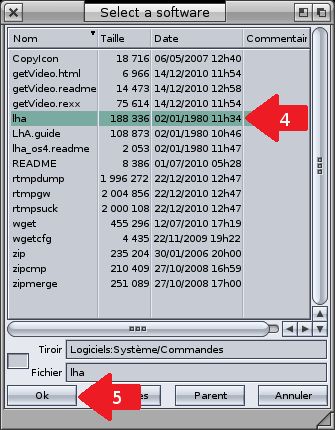
5. Cliquez sur [Ok].
6. Cliquez sur "Choisir" ("Select" en anglais) pour valider l'emplacement de l'outil.
7. Par défaut, la racine commune des éléments sélectionnés est proposée (si elle excède trois caractères) : ici, "St Nazaire_.lha". Si aucune racine commune n'est trouvée, on utilise le nom du tiroir ou volume parent. Modifiez le nom de l'archive pour retire le "_".
8. Cliquez sur "Sélectionner" ("Select" en anglais). L'archivage commence alors. Vous verrez les barres de progression évoluer, la vitesse ainsi que le temps restant.
9. L'archive "St Nazaire.lha" a été créée dans le tiroir en cours.
Copier/déplacer des fichiers/tiroirs
L'objectif de cette partie est de vous montrer comment copier les images du tiroir "St Nazaire_2015" en RAM:. Dir Me Up utilise le système du copier/couper/coller pour la copie et le déplacement de fichiers/tiroirs. On copie/coupe les fichiers/tiroirs de l'emplacement en cours puis on se positionne sur l'emplacement "destination" avant d'y coller les fichiers/tiroirs mémorisés. Ce système fonctionne aussi entre plusieurs fenêtres Dir Me Up.
Si jamais un fichier/tiroir existe déjà dans l'emplacement de destination, la fenêtre suivante s'affiche :
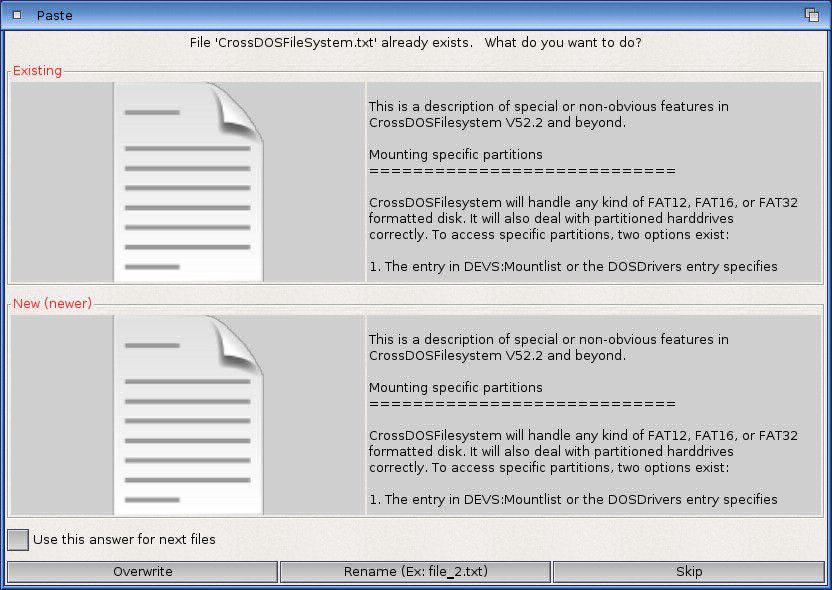
- Remplacer le fichier : cliquez sur le bouton [Remplacer] ("Overwrite" en anglais).
- Renommer le fichier : cliquez sur le bouton [Renommer] ("Rename" en anglais).
- Le fichier sera suffixé par "_2" (avant l'extension s'il y en a une).
- Passer le fichier sans rien faire : cliquez sur le bouton [Passer] ("Skip" en anglais).
2a. Copie. Cliquez sur l'icône "Copier". Vous pouvez également appuyer sur les touches [Amiga]+[C] ou choisir l'option "Copier" du menu.
2b. Déplacement. Cliquez sur l'icône "Couper". Vous pouvez également appuyer sur les touches [Amiga]+[X] ou choisir l'option "Couper" du menu.
3. Cliquez sur le tiroir de destination : ici "Ram Disk:". Vous pouvez également ouvrir une autre fenêtre pour sélectionner le tiroir de destination.
4. Cliquez sur l'icône "Coller". Vous pouvez également appuyer sur les touches [Amiga]+[V] ou choisir l'option "Coller" du menu. Dans le cas d'une coupe, les fichiers/tiroirs sont effacés du tiroir d'origine. Vous verrez les barres de progression évoluer, la vitesse ainsi que le temps restant.
5. L'emplacement en cours est réactualisé, faisant apparaître les images.
Remarque :
- Si la copie et le collage se fait dans le même emplacement, vous pouvez facilement dupliquer un fichier. Il existe même depuis la version 3 une icône "Dupliquer". Vous pouvez également appuyer sur les touches [Amiga]+[D] ou choisir l'option "Dupliquer" du menu.
- Si les fichiers ".info" ne sont pas affichés, la copie/découpe/collage/duplication se fera également sur le ou les fichiers ".info" associés.
- Vous pouvez également faire glisser une ou plusieurs icônes du Workbench (fichier ou tiroir) sur une fenêtre Dir Me Up (Drag'n'Drop). Cela permet de copier les éléments sélectionnés dans l'emplacement en cours. Cette opération n'est pas possible avec l'icône d'un disque.
L'objectif de cette partie est de vous montrer comment supprimer les images du RAM Disk.
1. Sélectionnez les fichiers/tiroirs que vous souhaitez supprimer.
2. Cliquez sur l'icône "Supprimer". Vous pouvez également appuyer sur la touche [Suppr] ou choisir l'option "Supprimer" du menu.
3. Cliquez sur le bouton [Oui] ("Yes" en anglais) ou la touche [O] (ou [Entrée]) pour confirmer la suppression. Notez que la suppression ne tient pas compte pour l'instant de l'attribut de suppression. Tous les fichiers/tiroirs sont supprimées, quelle que soit la valeur de leur attribut "Supprimable". L'emplacement est ensuite réactualisé.
Remarque : si les fichiers ".info" ne sont pas affichés, la suppression se fera également sur le ou les fichiers ".info" associés.
Visualiser des images
L'objectif de cette partie est de vous montrer comment visualiser les images du tiroir "St Nazaire_2015".
Avec la vue par liste
1. Sélectionnez la ou les images que vous souhaitez visualiser.
2. Si une seule image est sélectionnée, une prévisualisation est affichée en bas (dimensions de l'image et miniature). Le miniature respecte le ratio largeur/hauteur initial de l'image.
3. Cliquez le bouton "Examiner". Vous pouvez également double-cliquer, appuyer sur la molette de la souris, appuyer sur la touche [Entrée] ou choisir l'option "Examiner" du menu.
4. Saisissez ou sélectionnez le chemin d'accès au logiciel externe de visualisation. Les étapes 4 et 5 ne sont effectuées que lors de la première visualisation et seulement si vous avez choisi de ne pas utiliser le visionneur interne.
5. Cliquez sur "Choisir" ("Select" en anglais) pour valider l'emplacement du logiciel. Consultez le fichier "Lisez-moi d'abord" de Dir Me Up pour savoir si votre logiciel préféré pourra être utilisé.
6. L'image "St Nazaire_01.jpg" est affichée sous le logiciel choisi. Si vous avez sélectionné plusieurs images, vous pouvez ensuite naviguer pour les visualiser. Par contre, dans le cas d'un logiciel externe, si elles ne se suivent pas, vous devrez visionner toutes les images intercalées entre elles. Cela est dû au fonctionnement du logiciel externe. Le visionneur interne permet lui de ne voir que les images réellement sélectionnées.
Avec la vue par icônes
1. Cliquer sur l'icône "vue par liste/icônes" ([Amiga]+[L]). L'emplacement est alors affiché sous forme d'icônes. Si vous avez activé l'affichage des miniatures, celles-ci sont affichées.
2. Vous pouvez choisir le niveau de zoom de la visualisation (ici, passage d'un zoom de 25% à 50%). Le pourcentage de zoom est relatif à la taille de la zone de prévisualisation (située en bas à droite).
3. Vous pouvez également choisir une vue sans le nom des fichiers, qui permet de voir plus d'images simultanément. Si vous positionnez le pointeur de souris sur l'image, son nom apparaît dans une bulle d'aide.
4. Sélectionnez la ou les images que vous souhaitez visualiser.
Remarques :
- La vue par icônes consomme une quantité non négligeable de mémoire graphique. Plus les
images sont grandes, plus elles nécessitent de mémoire graphique. Veillez donc à sélectionner
des critères (niveau de zoom, nombre d'images visualisées...) "réalistes" au regard de
la carte graphique utilisée. Nous recommandons au minimum une carte graphique de 128 Mo.
S'il ne reste plus de mémoire disponible, votre Amiga sera fortement ralenti. Et la vue par
icônes sera corrompue (images partiellement affichées, grands espaces blancs entre chaque ligne...).
Dans ce cas, diminuez le niveau de zoom, retirez les noms de fichiers et/ou basculez à
nouveau en vue par liste. Depuis la version 3, Dir Me Up détecte le manque de mémoire
graphique et vous propose d'interrompre le traitement pour éviter tout blocage de l'Amiga.
- L'affichage des miniatures est activé par défaut. Vous pouvez aussi l'activer/désactiver
depuis la fenêtre des préférences (onglet "Divers", coche "Afficher les miniatures").
- L'affichage des miniatures se fait de façon désynchronisée pour les fichiers reconnus
comme étant des images, c'est-à-dire ayant une extension png, jpg...
Les images n'ayant pas d'extension, comme celles du tiroir "AISS",
seront chargées durant le premier affichage, allongeant d'autant sa durée.
- Malgré la désynchronisation de l'affichage des miniatures, l'interaction avec l'utilisateur
est à ce moment plus difficile, plus lente. Le double-clic est par exemple très difficile
à exécuter. Nous conseillons donc d'utiliser le clavier tant que toutes les images ne sont
pas affichées.
- La génération des miniatures utilise le mode composition si possible. Sinon, le rendu logiciel est utilisé.
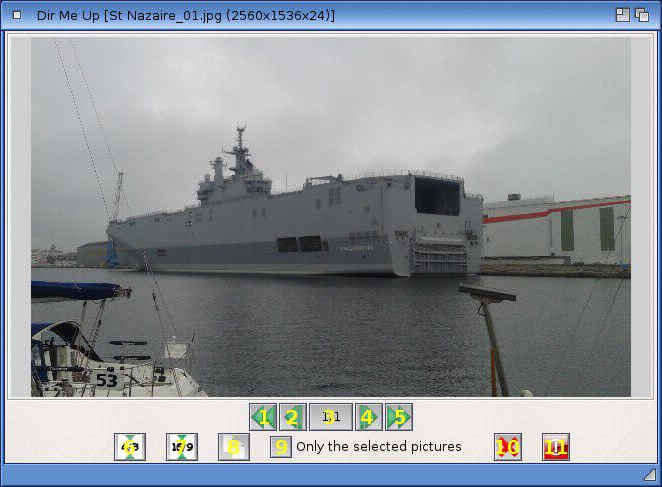
1. Afficher la première image.
2. Afficher l'image précédente.
3. Le rang de l'image affiché suivi du nombre total d'images à visionner.
4. Afficher l'image suivante.
5. Afficher la dernière image.
6. Redimensionner l'image à la taille initiale 4/3 (640x480).
7. Redimensionner l'image à la taille initiale 16/9 (640x360).
8. Copier l'image affichée dans le presse-papiers de Dir Me Up.
9. Naviguer uniquement parmi les images sélectionnées ou toutes celles du tiroir.
10. Supprimer l'image affichée. Une confirmation est demandée.
11. Quitter le visionneur.
Créer/supprimer un favori
L'objectif de cette partie est de vous montrer comment créer un favori pour le tiroir "St Nazaire_2015".
1. Sélectionnez l'emplacement à ajouter dans les favoris. Cela peut être un volume, une assignation, ou tout autre tiroir de votre ordinateur.
2. Cliquez sur l'icône "favoris" ou appuyez sur les touches [Amiga]+[B] pour ajouter l'emplacement en cours dans les favoris.
3. Un message vous confirme que l'emplacement a bien été ajouté.
4. Sélectionnez "Favoris" ("Bookmarks" en anglais) dans les types de volumes.
5. L'emplacement "St Nazaire_2015" apparaît maintenant dans la liste. Vous pouvez mémoriser autant de favoris que vous souhaitez.
6. Supprimez le favori que vous avez sélectionné dans la liste.
Appliquer un script/programme sur un ou plusieurs éléments
L'objectif de cette partie est de vous montrer comment ajouter les musiques sélectionnées dans la liste de lecture d'AmigaAMP.
1. Lancez le logiciel AmigaAMP.
2. Sélectionnez les musiques à ajouter dans AmigaAMP.
3. Cliquez sur l'icône "Exécuter script", appuyez sur les touches [Amiga]+[E] ou sélectionnez l'option "Appliquer un script/programme" dans le menu.
4. La fenêtre des scripts s'affiche. Cliquez sur le bouton [+].
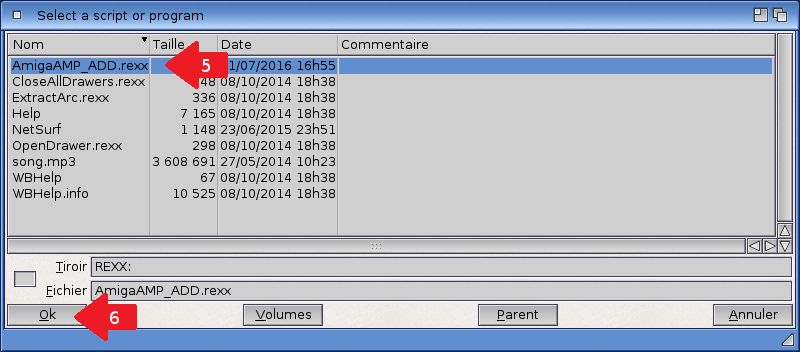
6. Cliquez sur [OK].
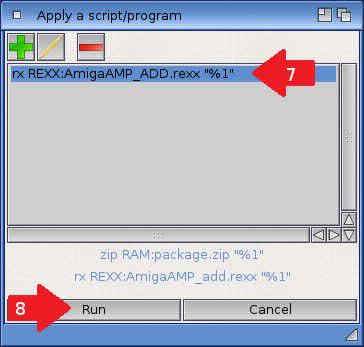
8. Cliquez sur [Exécuter] ([Run] en anglais).
9. Les musiques sélectionnées ont été ajoutées dans la liste de lecture d'AmigaAMP.
10. Un nouveau bouton "raccourci" a été ajouté. L'utilisateur peut maintenant cliquer directement dessus (ou appuyer sur les touches [Amiga]+[1]) pour appliquer à nouveau le script sur d'autres fichiers. La bulle d'aide associée indique la commande exécutée. Le nombre maximum de ces boutons "raccourcis" est de 5.
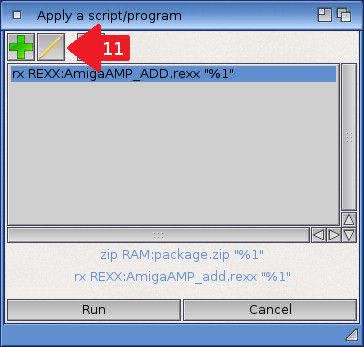
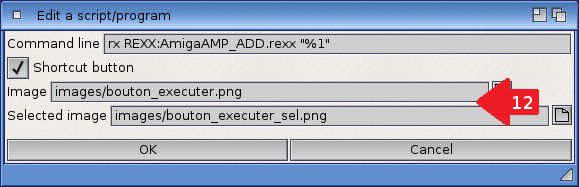
Remarque : si vous décochez "Bouton raccourci" ("Shortcut button" en anglais), le bouton n'apparaîtra plus sur la fenêtre principale.
13. Le bouton raccourci a maintenant une nouvelle image !
|
|